В наше время электронные таблицы стали неотъемлемой частью повседневной работы. И одним из самых популярных инструментов для создания и работы с таблицами является Гугл Таблица. Она предоставляет широкие возможности для удобной организации данных, и ее использование не требует особых навыков или специальных знаний. В этой статье я расскажу вам, как создать Гугл Табличку за несколько простых шагов, чтобы вы могли с легкостью вести свою работу и достигать своих целей.
Первым шагом к созданию Гугл Таблички является вход в свой аккаунт Гугл. Если у вас его еще нет, просто создайте новый аккаунт бесплатно. После успешного входа вы увидите список доступных сервисов Гугл, среди которых будет и Гугл Таблица. Нажмите на иконку Гугл Таблицы, чтобы начать работу.
Вторым шагом будет создание новой таблицы. Для этого в верхней части экрана вы увидите кнопку "Создать". Нажмите на нее и выберите опцию "Новая таблица". После этого откроется новое окно с пустой таблицей. Здесь вы можете начать вводить свои данные и настраивать форматирование, например, добавлять заголовки столбцов и строки, менять цвета фона или шрифта и многое другое.
На этом этапе вы уже создали свою Гугл Табличку! Теперь вы можете сохранить ее на своем аккаунте Гугл или скачать в различных форматах, таких как .xlsx или .csv. Также вы можете пригласить других пользователей для совместной работы над таблицей, делиться правами доступа и осуществлять совместное редактирование в реальном времени.
Как видите, создание Гугл Таблички - это простой и быстрый процесс. Она поможет вам упорядочить данные, провести анализ и работать над проектами в совместной работе со своей командой. Начните использовать Гугл Таблицу уже сегодня и увидите, как она поможет вам стать более организованным и продуктивным!
Создание учетной записи Google
Процесс создания учетной записи Google очень прост и занимает всего несколько шагов.
1. Перейдите на сайт google.com.
2. Нажмите на кнопку "Войти" в верхнем правом углу экрана.
3. В появившемся окне нажмите на кнопку "Создать аккаунт".
4. Заполните необходимые поля, такие как имя, фамилия, желаемое имя пользователя и пароль.
5. Подтвердите создание учетной записи, пройдя проверку безопасности или вводом кода подтверждения, который будет отправлен на ваш телефон или электронную почту.
6. После успешного создания учетной записи Google вы сможете использовать ее для доступа ко всем сервисам Google, таким как Gmail, Google Drive, Google Docs и многим другим.
Учетная запись Google является ключом к удобному использованию множества онлайн-сервисов, предоставляемых Google. Создайте свою учетную запись уже сегодня и откройте для себя мир возможностей!
Откройте Google Таблицы в своем браузере
Чтобы начать создавать таблицы в Google Таблицах, вам необходимо открыть приложение в своем браузере. Для этого выполните следующие шаги:
1. Откройте любой удобный для вас веб-браузер, такой как Google Chrome, Mozilla Firefox, Safari или другой.
2. В адресной строке введите адрес Google Таблицы: https://docs.google.com/spreadsheets
3. Нажмите клавишу Enter на клавиатуре или кликните по кнопке "Перейти" (или иконке, изображающей стрелку), расположенной в конце адресной строки.
4. Подождите несколько секунд, пока страница с приложением загрузится.
Поздравляю! Теперь вы открыли Google Таблицы в своем браузере и готовы начать создавать свои таблицы, делиться ими с другими людьми и многое другое.
Примечание: Для использования Google Таблиц вам потребуется аккаунт Google. Если у вас его нет, вы можете создать его бесплатно, следуя инструкциям на странице регистрации Google.
Создайте новую таблицу

1. Откройте свой аккаунт Google и перейдите в раздел "Документы".
2. На странице "Документы" найдите раздел "Таблицы" и выберите опцию "Создать новую таблицу".
3. В открывшемся окне вы можете выбрать один из предложенных шаблонов, либо начать с пустой таблицы. Шаблоны могут быть полезны для определенных типов данных, например, для списка дел или учета расходов.
4. Если вы решили начать с пустой таблицы, просто нажмите на пустую ячейку и начните вводить данные.
5. Чтобы добавить новые строки и столбцы, выделите нужное количество ячеек, щелкните правой кнопкой мыши и выберите соответствующую опцию в контекстном меню.
6. Вы можете настроить внешний вид таблицы, добавить заголовки и применить различные форматирования с помощью инструментов на панели инструментов.
7. Если вы хотите поделиться таблицей с другими пользователями, нажмите на кнопку "Поделиться" в правом верхнем углу, введите адреса электронной почты или получите ссылку для доступа к таблице.
8. Не забудьте регулярно сохранять свою таблицу, чтобы избежать потери данных. Просто нажмите на кнопку "Сохранить" или используйте сочетание клавиш "Ctrl + S".
Настройте колонки и строки таблицы
После создания новой таблицы в Google Таблицах, вы можете легко настроить колонки и строки в соответствии с вашими потребностями. Для изменения ширины колонок перетащите границы между заголовками колонок. Чтобы изменить высоту строки, дважды щелкните на границе между номерами строк и измените ее размер.
Вы также можете добавлять и удалять колонки и строки, чтобы адаптировать таблицу к вашим данным. Чтобы добавить новую колонку, выберите заголовок колонки и нажмите кнопку "Вставить колонку" на панели инструментов. Аналогично, чтобы добавить новую строку, выберите номер строки и нажмите кнопку "Вставить строку". Чтобы удалить колонку или строку, выберите заголовок или номер и нажмите кнопку "Удалить" на панели инструментов.
Не забудьте отредактировать заголовки колонок и строки, чтобы они отражали содержимое вашей таблицы. Для этого просто щелкните на ячейке с заголовком и введите нужный текст. Вы также можете форматировать текст внутри ячеек, применяя различные шрифты, стили и выравнивание через панель инструментов.
Добавьте данные в таблицу
Теперь, когда у вас есть пустая таблица, вы можете начать добавлять данные в нее. Для этого просто щелкните на ячейку, в которую вы хотите вставить данные, и введите нужную информацию.
Вы можете добавлять данные как вручную, так и копировать и вставлять их из других источников, таких как Excel или Word. Чтобы скопировать данные из другой программы, просто выделите их, нажмите правую кнопку мыши и выберите опцию "Копировать". Затем вернитесь в таблицу и щелкните правой кнопкой мыши на нужной ячейке, выберите опцию "Вставить". Данные будут вставлены в таблицу.
Вы также можете использовать формулы в таблице, чтобы автоматически выполнять вычисления или преобразовывать данные. Для этого просто выберите ячейку, в которой вы хотите использовать формулу, и начните вводить формулу с символа "=".
После того, как вы добавите данные в таблицу, вы можете форматировать их, чтобы они выглядели более привлекательно или были легче читаемыми. Вы можете изменять шрифт, размер и цвет текста, добавлять заливку ячеек, добавлять границы и многое другое. Просто выделите ячейки, которые вы хотите отформатировать, и используйте доступные опции форматирования в верхнем меню.
| Имя | Возраст | Город |
|---|---|---|
| Иван | 25 | Москва |
| Мария | 30 | Санкт-Петербург |
| Алексей | 28 | Новосибирск |
Форматирование таблицы и ячеек

При создании таблицы в Гугл Таблицах можно изменять форматирование ячеек и таблицы для создания более удобного и понятного вида данных. Вот несколько примеров форматирования:
- Изменение ширины столбцов и высоты строк: можно легко изменить размеры столбцов и строк, просто щелкнув и перетянув границы соответствующих областей.
- Изменение цвета ячеек: можно выбрать цвет фона или текста ячеек, чтобы подчеркнуть важность или организовать данные по определенным категориям.
- Применение числового форматирования: таблицы часто содержат числовые значения. Можно применить форматирование числовых значений, чтобы они отображались в нужной форме, например, валюте или процентах.
- Добавление условного форматирования: Гугл Таблицы позволяют добавить условное форматирование, чтобы автоматически выделять определенные ячейки, которые соответствуют заданным условиям. Это может быть полезно для быстрого обнаружения и анализа данных.
Форматирование таблицы и ячеек является важным аспектом создания понятного и информативного отчета или таблицы. С помощью инструментов форматирования Гугл Таблиц вы можете легко и быстро оформить таблицу так, чтобы она соответствовала вашим требованиям и помогла вам анализировать данные эффективнее.
Использование формул и функций

Гугл Таблички предоставляют обширный набор формул и функций для упрощения работы с данными. Ниже приведены некоторые из наиболее полезных функций:
СУММА: функция, возвращающая сумму выбранных ячеек или диапазона ячеек. Например, =СУММА(A1:A10) вернет сумму значений в диапазоне от A1 до A10.
СРЕДНЕЕ: функция, возвращающая среднее значение выбранных ячеек или диапазона ячеек. Например, =СРЕДНЕЕ(A1:A10) вернет среднее значение в диапазоне от A1 до A10.
МАКС: функция, возвращающая максимальное значение выбранных ячеек или диапазона ячеек. Например, =МАКС(A1:A10) вернет максимальное значение в диапазоне от A1 до A10.
МИН: функция, возвращающая минимальное значение выбранных ячеек или диапазона ячеек. Например, =МИН(A1:A10) вернет минимальное значение в диапазоне от A1 до A10.
СЧЁТ: функция, возвращающая количество значений в выбранных ячейках или диапазоне ячеек. Например, =СЧЁТ(A1:A10) вернет количество значений в диапазоне от A1 до A10.
Кроме того, вы можете использовать основные математические операции (+, -, *, /) для выполнения простых вычислений прямо в ячейках. Например, введите =A1+B1 в ячейку C1, чтобы сложить значения из ячеек A1 и B1.
Это только небольшая часть доступных функций и формул в Гугл Табличках. Используйте их для автоматизации вычислений и анализа данных в своем проекте!
Совместная работа и управление доступом к таблице
Гугл Таблицы предоставляют удобные инструменты для совместной работы над таблицами. Вы можете пригласить других пользователей добавить данные в таблицу, редактировать ее содержимое или просматривать результаты. Для этого необходимо выполнить следующие шаги:
1. Откройте таблицу, к которой вы хотите предоставить доступ. Выберите пункт меню "Совместная работа", расположенный в верхней панели инструментов.
2. В открывшемся окне нажмите на кнопку "Пригласить пользователей". В появившемся поле введите адрес электронной почты или имя человека, которого вы хотите добавить.
3. Выберите уровень доступа для каждого приглашенного пользователя. Есть три уровня доступа: "Администратор", "Редактирование" и "Просмотр".
4. Нажмите кнопку "Пригласить". Приглашенные пользователи получат уведомление с приглашением присоединиться к таблице.
5. Если вам необходимо изменить уровень доступа или удалить пользователя, вы можете вернуться в меню "Совместная работа" и выбрать соответствующий пункт.
Теперь вы готовы совместно работать над таблицей в Гугл Таблицах. Каждый пользователь с доступом сможет видеть изменения в режиме реального времени и делать свои вклады.
| Уровень доступа | Описание |
|---|---|
| Администратор | Полный доступ к редактированию таблицы и управлению доступом других пользователей. |
| Редактирование | Возможность редактировать содержимое таблицы, но без возможности изменить уровень доступа других пользователей. |
| Просмотр | Только чтение таблицы без возможности внесения изменений. |